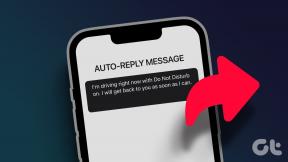Kā pielāgot Haptic Touch jutību operētājsistēmā iOS 13
Miscellanea / / November 29, 2021
Kamēr Haptic Touch pastāv jau kādu laiku, Apple paplašināja savu funkcionalitāti ar iOS 13. Kopīgu uzdevumu veikšana, piemēram, pašbildes kameras aktivizēšana vai lietotņu atjauninājumu pārbaude, tagad ir ļoti vienkārši. Un ar 3D Touch uz smalcināšanas bloka, ir pienācis laiks, lai visas iOS ierīces būtu vienādas.

Tomēr pierašana pie Haptic Touch, kas tagad ir gandrīz visur, var būt satraucoša. Sākotnēji tas var justies pārāk jutīgs un pat ļoti kaitinošs. Kad pēdējo reizi nejauši nospiedāt ekrānu uz daļu sadaļas ilgāk un izraisījāt kaut ko negaidītu? Pārtrauc šo plūsmu, vai ne?
Par laimi, jūs varat pielāgot Haptic Touch jutību, lai padarītu to mazāk kaitinošu. Lai gan jūs nevarat pilnībā izslēgt funkcionalitāti (Apple patiešām vēlas, lai jūs to izmantotu), noturīgas nospiešanas ilguma samazināšana palīdzēs atrisināt problēmu.
Un tiem no jums, kuriem Haptic Touch šķiet pārāk lēns, iespējams, ir vērts apskatīt Haptic Touch iestatījumus savā iPhone tālrunī. Iespējams, jūs jau iepriekš to palēninājāt un par to visu aizmirsāt.
Arī Guiding Tech
Pielāgojiet Haptic Touch jutību
IPhone ir divi Haptic Touch jutīguma režīmi — ātrs un lēns. Pēc noklusējuma Apple iestata Haptic Touch uz Fast režīmu, kas var būt pārāk jutīgs, ja esat pieradis pie funkcionalitātes. Tādējādi, pārslēdzoties uz lēno režīmu, veicot tālāk norādītās darbības, var novērst nejaušu Haptic Touch aktivizēšanu. Ja iepriekš pārslēdzāties uz lēno režīmu un vēlaties atgriezties ātrā režīmā, arī šīm darbībām vajadzētu palīdzēt.
1. darbība: Savā iPhone tālrunī atveriet lietotni Iestatījumi. Ritiniet uz leju iestatījumu sarakstā un pēc tam pieskarieties pie Pieejamība. Nākamajā ekrānā pieskarieties pie Touch.


2. darbība: Pieskarieties iestatījumam ar nosaukumu Haptic Touch. Pēc tam nākamajā ekrānā atradīsit Haptic Touch jutības iestatījumus.
Piezīme: Ja jūsu ierīce atbalsta 3D Touch, iestatījums Haptic Touch ir apzīmēts kā 3D un Haptic Touch.


3. darbība: Haptic Touch jutību varat pielāgot, izmantojot divus režīmus, kas norādīti sadaļā Pieskāriena ilgums. Lai samazinātu jutību, pieskarieties Lēns. Ja vēlaties palielināt ātrumu, pieskarieties Fast (ja tas iepriekš bija iestatīts uz Lēns).

Neaizmirstiet ilgi nospiest attēla sīktēlu sadaļā Pieskāriena ilguma pārbaude, lai pārbaudītu jutības atšķirību starp diviem režīmiem. Kad esat atlasījis vēlamo jutības iestatījumu, dodieties atpakaļ vai izejiet no lietotnes Iestatījumi, un varat sākt.
Arī Guiding Tech
Mainiet 3D Touch iestatījumus
iPhone tālruņos ar 3D Touch atbalstu jums ir pieejams arī papildu iestatījumu saraksts ar to pašu ekrānu piedāvā Haptic Touch jutības vadīklas — iPhone Iestatījumi > Pieejamība > Pieskāriens > 3D un Haptic Pieskarieties.

Varat izvēlēties pilnībā izslēgt 3D Touch. Alternatīvi, jūs varat pielāgot tā jutību izmantojot piedāvāto slīdni. Ja vēlaties paļauties tikai uz Haptic Touch izmantošanu, izslēdziet 3D Touch vai palielināt spiedienu, kas nepieciešams, lai to aktivizētu.
Ja tā vietā vēlaties izmantot 3D Touch, iestatiet Haptic Touch režīmā Lēna laika ilgums, lai padarītu pēdējo jūsu ierīcē mazāk pamanāmu. Kāpēc Apple neizmantoja iespēju atspējot Haptic Touch ierīcēs ar 3D Touch, mums nav ne jausmas.
Kas par iPad?
Lai gan iPad ir arī Haptic Touch vadīklas, kas būtībā ir tādas pašas kā iPhone, iPadOS nav iestatījumu, lai pielāgotu tā jutību. Pēc noklusējuma tas ir bloķēts iestatījumā Lēns, kas var būt kairinošs, pārslēdzoties uz priekšu un atpakaļ, iPhone tālrunim izmantojot ātro režīmu.
Taču ātrāka Haptic Touch darbības laika nodrošināšana iPad ierīcē kavēs noteiktus vairākuzdevumu žestus (piemēram, lietotņu vilkšana no doka, lai sāktu dalīto skatu). Cerams, ka Apple pievienos kādu kontroli, lai pielāgotu jutību Haptic Touch darbībām, kas vēlāk neizraisa konfliktus.
Atspējot Haptic Feedback
Ikreiz, kad veicat Haptic Touch, jūs saņemat apmierinošu “klikšķi”, izmantojot Taptic dzinējs iebūvēts jūsu iPhone. Tomēr dažiem no jums tas var nepatikt. Ja tā, varat to izslēgt. Tomēr jūs arī pilnībā atspējosit sava iPhone vibrācijas, tostarp avārijas brīdinājumu vibrācijas. Tāpēc padomājiet divreiz, pirms izslēdzat funkcionalitāti.
Atveriet sadaļu Touch iestatījumi (iPhone iestatījumi > Pieejamība > Touch). Ekrāna apakšdaļā izslēdziet slēdzi blakus Vibrācija.

Tam vajadzētu apturēt visas Haptic Touch atsauksmes. Vēlreiz atcerieties, ka tas apturēs arī visas pārējās jūsu iPhone vibrācijas. Ja vēlaties atgriezties iepriekšējā stāvoklī, atveriet ekrānu Touch iestatījumi un pēc tam ieslēdziet slēdzi blakus Vibrācija.
Arī Guiding Tech
Pārāk ātri, pārāk lēni
Haptic Touch tagad ir gandrīz līdzvērtīgs 3D Touch un pievieno pilnīgi jaunu dimensiju visām iOS ierīcēm. Lai gan sākumā tas var šķist kaitinoši, jutības samazināšanai vajadzētu ļaut jums pakāpeniski atvieglot funkcionalitātes lietošanu. Un ar jaunākā iPhone tālruņu sērija bez 3D Touch neatkarīgi no iespējām, labāk drīz pierod.
Nākamais: Lietotne Faili operētājsistēmās iOS 13 un iPadOS tagad ir labāka nekā jebkad agrāk. Šeit ir dažas no tās stilīgākajām funkcijām.